Штриховка. ArchiCAD. Начали!
Штриховка
Вызвать инструмент создания штриховок можно, нажав кнопку Fill (Штриховка)
раздела Document (Документ) палитры инструментов. Палитра Info Box (Информационная палитра) в режиме построения штриховок отображает элементы управления настройкой параметров этого инструмента (рис. 3.24).
Рис. 3.24. Элементы управления настройкой параметров штриховки
Методы построения контуров штриховки не отличаются от соответствующих методов построения уже рассмотренных линии и полилинии. В области Geometry Method (Метод построения) информационной палитры содержатся следующие кнопки:
– построение области штриховки в виде замкнутого произвольного контура;
– построение прямоугольной области штриховки с указанием координат начальной и конечной точек диагонали прямоугольника;
– построение прямоугольной области штриховки по диагонали прямоугольника с поворотом на указанный угол.
Разница только в том, что при использовании инструмента Fill (Штриховка) область внутри построенного контура будет заштрихована.
Нажатие кнопки
открывает окно настройки параметров штриховки Fill Default Settings (Настройки параметров штриховки по умолчанию) (рис. 3.25).
Основные элементы управления настройкой параметров штриховки расположены в разделе General Settings (Общие настройки). В отличие от уже рассмотренных графических примитивов штриховка в общем случае состоит из трех объектов: контура, основного рисунка и фоновой области. В соответствии с этим для отрисовки каждого из этих параметров можно назначить собственное перо.
Рис. 3.25. Окно настройки параметров штриховки
Кнопка
предназначена для включения / отключения режима отрисовки границы вокруг области штриховки. При включении режима отрисовки становятся доступными кнопка выбора типа линии и элементы управления выбором пера для границы области штриховки, которые расположены справа от указанной кнопки.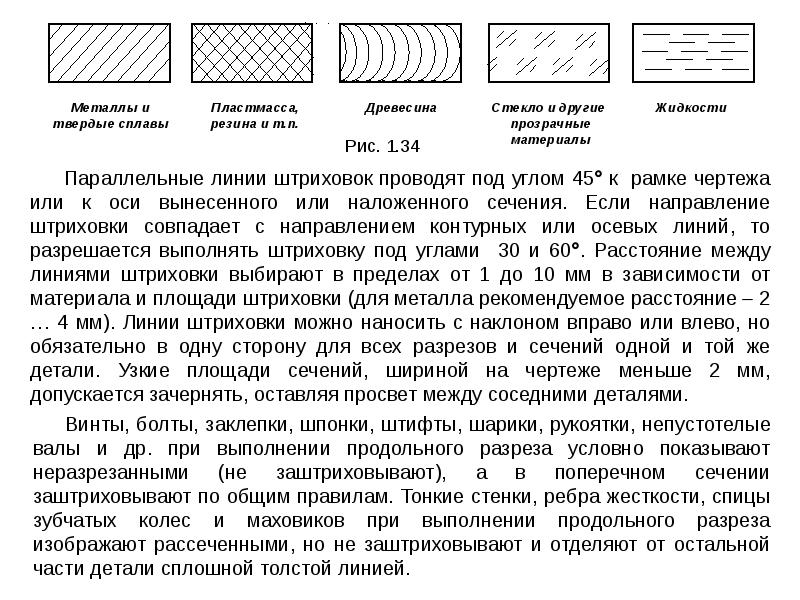
(галочка находится в левом верхнем углу, а не в правом нижнем), но выполняет такую же функцию.
Под кнопкой выбора типа линии для границы области штриховки расположена кнопка выбора шаблона штриховки. Нажатие этой кнопки открывает список стандартных шаблонов штриховки (рис. 3.26), каждый из которых можно выбрать, щелкнув кнопкой мыши на нужном объекте списка.
Рис. 3.26. Список типов штриховки
Кроме обычных шаблонов штриховки можно выбрать сплошную заливку области, а также градиентные заливки – линейную и радиальную. Градиентная заливка – плавное изменение плотности закраски от начала до конца или от центра до краев области штриховки.
Справа от кнопки выбора типа штриховки расположены кнопки выбора перьев для элементов рисунка и фона штриховки.
В нижней части раздела General Settings (Общие настройки) расположен переключатель, определяющий угол наклона элементов шаблона штриховки, который можно установить в следующие три положения:
Link to Project Origin (Привязка к системе координат проекта) – положение элементов рисунка штриховки будет оставаться неизменным вне зависимости от изменения угла наклона области штриховки;
Link to Fill Origin (Привязка к системе координат штриховки) – угол наклона элементов штриховки определяется пользователем;
Use Distorted Fill (Использовать произвольный угол) – углы наклона и относительные размеры элементов штриховки определяются пользователем.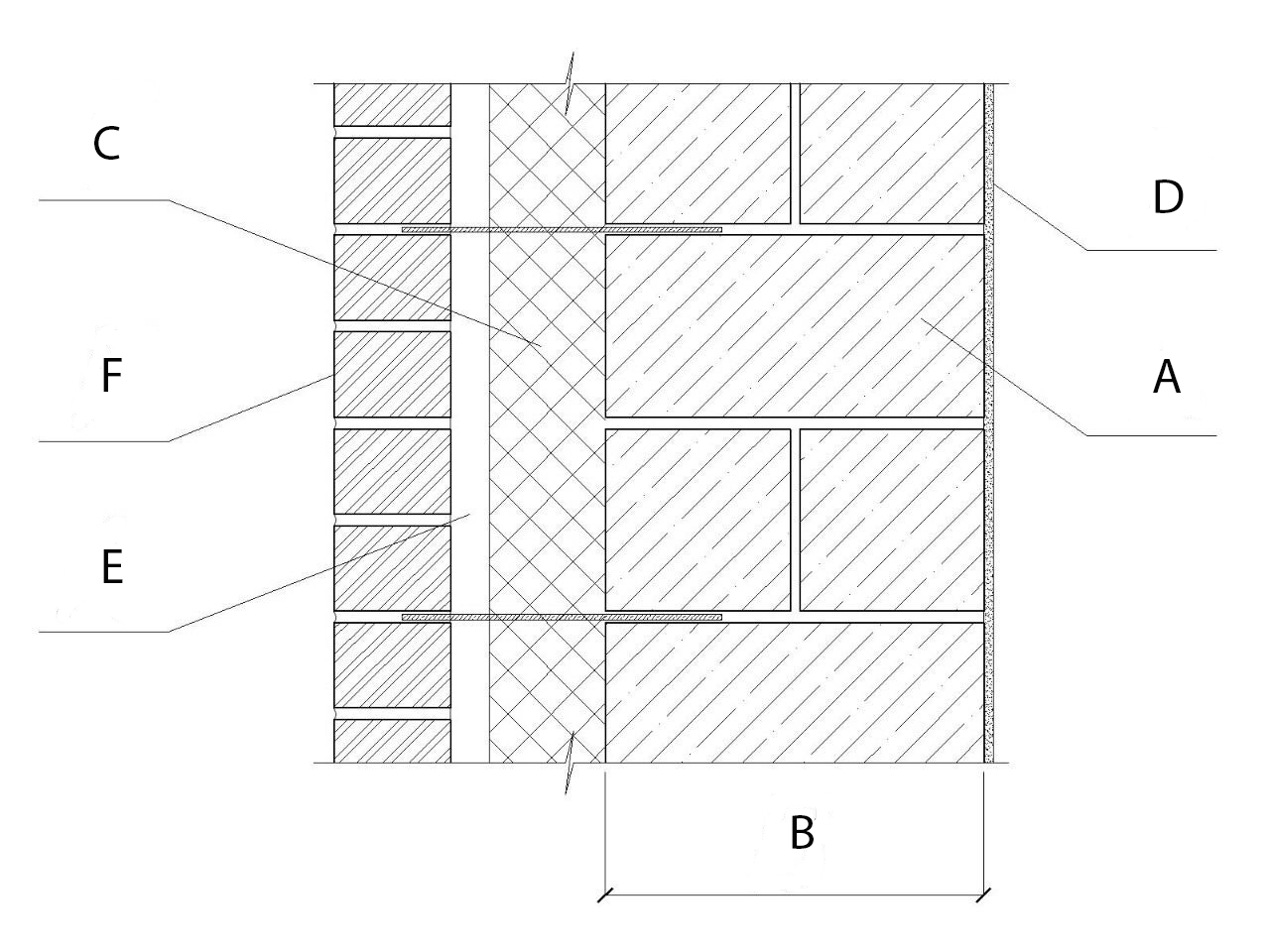
При построении штриховки с установкой переключателя в первое положение никаких дополнительных действий, кроме определения контура области штриховки, делать не нужно (рис. 3.27).
Рис. 3.27. Стандартная штриховка Block – Running Bond (Кирпич – кладка перевязью)
Если установить переключатель во второе положение, то построением контура области штриховки дело не закончится. Необходимо будет последовательными щелчками указать начальную и конечную точки вектора, определяющего угол наклона штриховки относительно горизонтальной оси (рис. 3.28, а). После указания конечной точки область будет заштрихована выбранным типом штриховки, сориентированным в соответствии с направлением вектора (рис. 3.28, б).
Рис. 3.28. Определение угла наклона шаблона штриховки
Установка переключателя в третье положение позволяет, во-первых, определить не просто угол наклона шаблона штриховки, но и взаимную ориентацию его элементов, а во-вторых, установить соотношение длин элементов штриховки.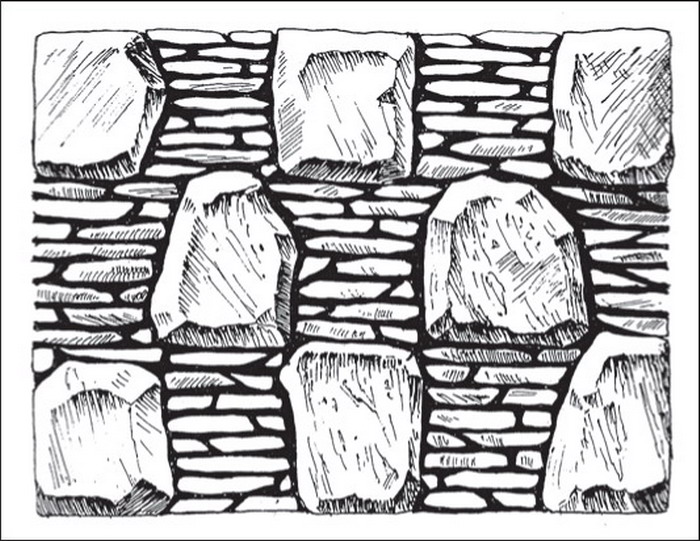
Рис. 3.29. Произвольное изменение параметров штриховки
Кроме того, установка для шаблона штриховки произвольного угла наклона его элементов делает вид объектов, показанных на разрезах и фасадах, а также скатов крыш на планах этажей более естественным.
Данный текст является ознакомительным фрагментом.
Продолжение на ЛитРесшейдеры, цвет, изображение и процедурные текстуры
Это вторая часть цикла статей про материалы Revit.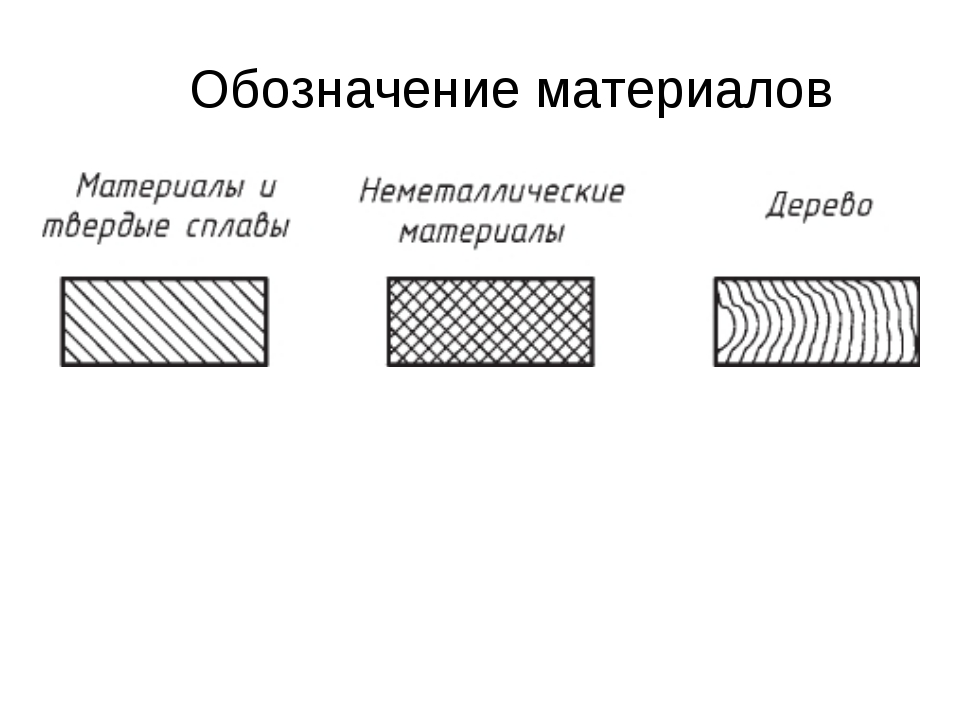
Копирование материалов проекта
Первое, с чем может столкнуться новичок, и это будет “большой” проблемой — это копирование материалов. Казалось бы, очевидное действие и очевидный результат, но вдруг, по необъяснимой причине, исходный материал и новый, с которого было создана копия, продолжают оставаться похожими друг на друга “как братья”.
Попробуем разобраться в том, что происходит.
У вас есть один материал, назовем его “Красный” (1), вы хотите скопировать его. Создаете копию (п.к.м — Копировать) и называете новый материал “Зеленый” (2). Правите цвет на закладке графика (3) (4), меняете цвет на закладке Тонирование… И замечаете странную вещь: в Диспетчере материалов оба этих материала имеют одинаковую окраску!
Проблема кроется на закладке Тонирование. Дело в том что по умолчанию раздел Информация на этой закладке — свернут и очевидные вещи не сразу бросаются в глаза.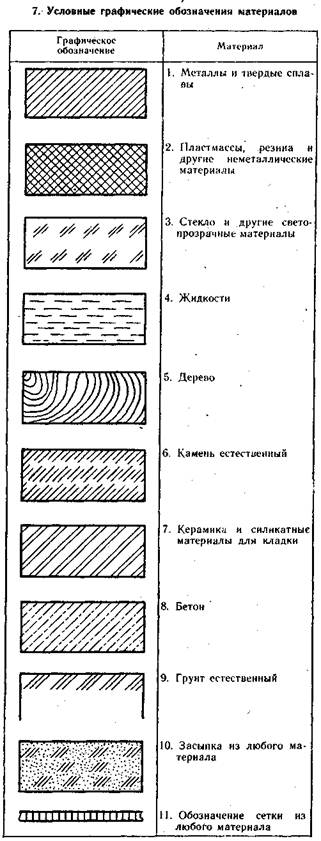 Если его раскрыть, мы сможем увидеть еще одно имя и это имя совсем не похоже на то, что мы давали в самом начале эксперимента.
Если его раскрыть, мы сможем увидеть еще одно имя и это имя совсем не похоже на то, что мы давали в самом начале эксперимента.
Оказывается, материал в Revit составной! Очень похоже на вложенные семейства, мы имеем Родительский материал который видим в Диспетчере проекта, и у этого материала есть свои параметры. Все они расположились на первых двух Закладках: Идентификатор и Графика. Все остальные закладки можно считать вложенными материалами! Таким образом, мы можем создать несколько материалов, абсолютно одинакового вида на графике и разные при визуализации и наоборот, выглядящих на Рендере как один материал, но совершенно отличными на графике!
Например, кирпичные стены, которые могут быть из силикатного кирпича, керамического, могут быть облицовочными, на планах они все должны быть заштрихованы одинаковой штриховкой, на фасадах штриховка кирпичей тоже может не отличаться, а вот при визуализации возможны варианты.
Поэтому решение нашей задачи сводится к следующему действию: После копирования “Родительского” материала в Диспетчере материалов, нам необходимо создать копию (6) и материала (шейдера) для Тонирования!
Примечание: Будет неплохо, если вы возьмете себе за правило, после копирования сразу переименовывать новый материал (7), давая ему осмысленное имя, которое позволит в дальнейшем легко найти его среди множества других.
Не стоит забывать, что Физические и Термальные характеристики материалов тоже будут вложенными! И у каждого свойства есть своя Информация (5).
Закладка «Представление», или Типы шейдеров
Набор параметров на вкладке Представление зависит от типа Шейдера. Имя шейдера можно увидеть в следующем разделе за информацией (1).
При поиске необходимого Шейдера, обращайте внимание на поле Тип (2) в Диспетчере объектов.
Вы можете использовать больше дюжины стандартных шейдеров, таких как:
Бетон, Древесина, Металл, Краска для стен, Краска металлик, Керамика, Кладка, Камень, Пластик, Остекление, Прочное стекло, Зеркало, Вода и Типовые.
В зависимости от выбранного шейдера? меняется набор параметров для визуализации. Перечисленные выше наборы, все за исключением Типовых, узко специализированы! И “заточены” под конкретное поведение узкого класса материалов.
Шейдеры и их параметры
Давайте посмотрим на состав параметров в перечисленных типах Шейдеров.
Начнем по списку как в Библиотеке представлений:
Бетон
Часто Бетон выступает не только в роли конструкций, но и как главный материал визуализации. Шейдер содержит три спец-типа параметров. Бетон (1) — где вы можете задать цвет или текстуру для отображения, а также тип наружной обработки бетона, например герметик или эпоксидная смола. Готовая отделка с выравниванием (2) — по сути от нас хотят знать каким способом наносилась наружная защита, щеткой, гладкая или вы можете задать свой рисунок. И собственно задать величину эффекта.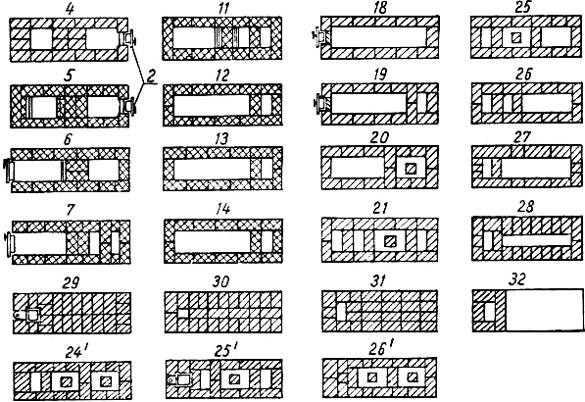
Древесина
Балки, мебель, пол — продолжить список несложно. У Древесины всего пара Спец-типов параметров. Одноименный раздел Древесина (1) — здесь можно указать файл с текстурой или задать Процедурную. Можем указать тип отделки, три вида лака. Выбрать применение для какого рода предметов, например Мебель или Полы. Эти настройки особенно заметны на визуализации, на плоскостях, расположенных под углом к зрителю. Рельефный узор (2) — здесь можем указать стандартный параметр Волокна древесины или задать свою текстуру, указав степень рельефности прожилок. Если вам нужен гладкий пол, лучше не использовать эти параметры, настроив параметры первого раздела.
Вода
Построили бассейн, или решили сделать пару луж для красоты? Вода (1) — самый “мокрый” шейдер! Вы можете выбрать Тип воды, влияющий на ее прозрачность: так, Пруд будет практически непрозрачным, а вот вода в Бассейне не будет скрывать свое содержимое. Не забудьте проконтролировать высоту волн.
Зеркало
Проще Зеркала шейдера нет. Все что вам дано — это Цвет и Оттенок. Зеркало всегда отражает 100%.
Камень
Природный камень — самый древний строительный материал, сейчас его редко используют в конструкциях, а вот для внешнего вида — очень даже часто.
Камень (1) здесь есть Изображение и Отделка, отличающаяся по степени полировки. Есть раздел с Готовой отделкой (2), где можем выбрать тип камня: Гранит, Мрамор и пр. Рельефный узор (3) дает нам возможность показать рельеф поверхности, возможны варианты: как растровые, так и процедурные текстуры.
Керамика
Положить плитку на ступени, выложить пол и стены в ванной, вам поможет — Керамика (1) — это искусственный материал. Может быть двух типов: Керамика и Фарфор, как в жизни керамика отличается от фарфора, так и тут. Керамику используем для крупных элементов, плитка, сантехника, фарфор пойдет на посуду и прочую красоту. Для обоих типов можно указать степень гладкости Отделки. Рельефная отделка в разделе Готовая отделка с выдавливанием (2) и Рельефный узор (3), здесь можно использовать свои картинки или сгенерировать процедурную текстуру. Эти два параметра дополняют друг друга, первый как подоснова покрывает равномерно всю поверхность и имеет не ярко выраженный характер, второй служит для более заметных выдавливаний, например фигуры или цветы.
Кладка
Хотите положить кирпичи или блоки — лучше использовать этот материал. Все просто: выбираете тип кладки — блоки или кирпич.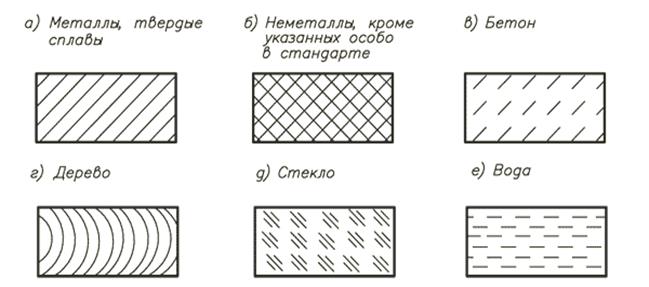 Текстура или цвет — решать тоже вам. Степень гладкости или матовость также могут быть указаны. И конечно, рельеф для имитации блоков и швов.
Текстура или цвет — решать тоже вам. Степень гладкости или матовость также могут быть указаны. И конечно, рельеф для имитации блоков и швов.
Краска для стен
У вас есть ровная стена или потолок и вам нужно их покрасить!? Есть несложный материал, можно задать Цвет, вид отделки от матового до глянцевого, а также выбрать инструмент, которым краску наносили: как и в жизни есть Кисть, Валик, Пульверизатор.
Краска металлик
Супер материал для покраски автомобилей и других механизмов. Выбор основного Цвета (1) или Процедурная текстура. Крапинки (2) какой металлик без вкраплений!? Назначаем цвет и размер. Перламутр (3) добавляем цвет переливов и их степень. Верхний слой можем указать Тип краски (4) — Авто, Хром, Матовый или задать свои значения. И наконец неровность верхнего слоя (5), Гладкий или “Целлюлитный” — Кожура апельсина )))
Металл
Отлично подходит для придания парадного вида различным “железякам”.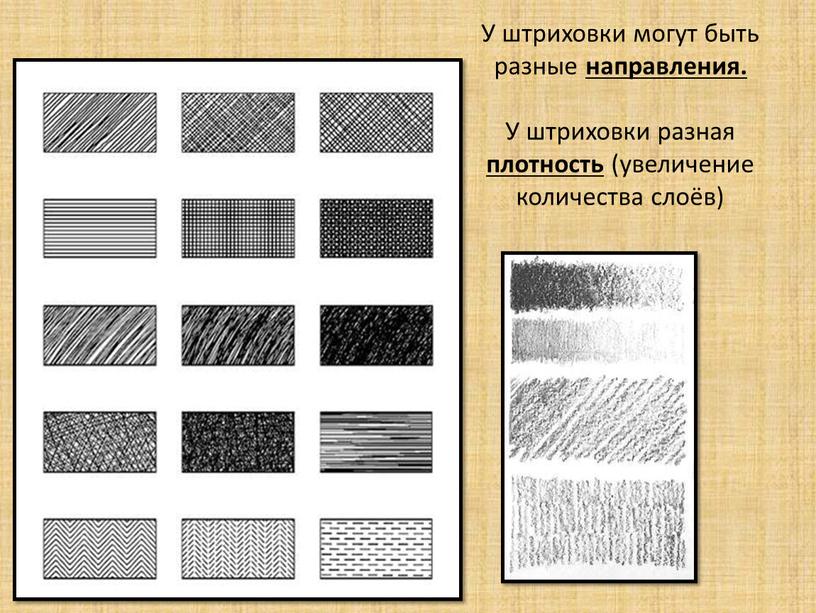 Нам доступны (1) восемь Типов металла и четыре степени полировки, включая сатинирование (лощеный или атласный вид). Рельеф (2) на поверхности промышленного характера, Рифление, Ромбы, Шашки и конечно доступны свои растровые текстуры. Мы можем, задать размеры для предустановленных рифлений и указать величину подъема для всех вариантов. Часто листы металла могут быть с просечкой, нам дали шесть типов заготовленных Вырезаемых участков (3), плюс можем придумать свой.
Нам доступны (1) восемь Типов металла и четыре степени полировки, включая сатинирование (лощеный или атласный вид). Рельеф (2) на поверхности промышленного характера, Рифление, Ромбы, Шашки и конечно доступны свои растровые текстуры. Мы можем, задать размеры для предустановленных рифлений и указать величину подъема для всех вариантов. Часто листы металла могут быть с просечкой, нам дали шесть типов заготовленных Вырезаемых участков (3), плюс можем придумать свой.
Пластик
Рамы окон, крыша из поликарбоната, оргстекло и прочая химия. Три типа Пластиков (1) — различаем Прозрачный и Непрозрачный, плюс винил. Цвет у пластика можем задать любой, можем подложить картинку или использовать процедурный рисунок. Отделка — степень гладкости поверхности, Полировка, Глянец и Мат. Выдавливание рельефа (3) аналогично Готовой отделке.
Прочное стекло
Все типы армированного стекла, а также другие элементы выполненные из массивного куска стекла. Например вазы для цветов, изолятор, шар гадалки и др. Проще говоря — физически честное стекло (1). Цвет может быть любой, но есть и предустановленные наборы. Можно задать степень зеркальности — Отражательная способность. Преломление тоже учитывается, есть заготовки, но можно задать и свое значение. Можно задать шероховатость поверхности. Поверх шероховатости можно задать более выраженный рельеф (2) волны и свой рисунок.
Например вазы для цветов, изолятор, шар гадалки и др. Проще говоря — физически честное стекло (1). Цвет может быть любой, но есть и предустановленные наборы. Можно задать степень зеркальности — Отражательная способность. Преломление тоже учитывается, есть заготовки, но можно задать и свое значение. Можно задать шероховатость поверхности. Поверх шероховатости можно задать более выраженный рельеф (2) волны и свой рисунок.
Примечание: Данный тип материала не подходит для остекления. Недостаточно прозрачности и сильно возрастает время рендера. Чтобы имитировать листовое стекло, где можно пренебречь подавляющим количеством параметров нужно использовать другой шейдер — Остекление.
Остекление
Упрощенное стекло, для имитации листового стекла, без преломлений, рассеивания и прочей ненужности. Цвет, Отражение и Количество листов. Все. Просто и быстро.
Типовые
Если ваши объекты не имеют особых материальных характеристик, или наоборот — есть такие, которые вы не нашли в специализированных материалах, можно смело использовать Типовые.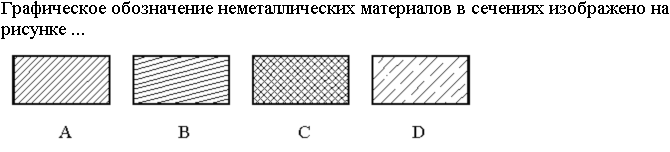 Это самый универсальный шейдер. Здесь можно создать почти любой материал, но прежде чем начинать делать краску металлик, одумайтесь! Есть и более подходящий способ.
Это самый универсальный шейдер. Здесь можно создать почти любой материал, но прежде чем начинать делать краску металлик, одумайтесь! Есть и более подходящий способ.
Цвет и Изображение (текстура), размеры текстур
Параметры шейдера
В разделе носящем Имя шейдера (Краска, Дерево и пр.), зачастую можно обнаружить несколько параметров, все будет зависеть от используемого шейдера. Одним из них скорее всего будет Цвет или Текстура, параметр отвечающий за основное представление материала.
Например:
- Если речь идет о краске, то это будет Цвет краски
- Обои — их повторяющийся рисунок
- Если же о кирпичной кладке, здесь должна быть Текстура (растровое изображение) изображающее цвета кирпича, швов и пр.
Раскрыв список возможных вариантов, в большинстве случаев, вы увидите список возможных вариантов. Их всего три — Цвет, Изображение и Процедурные текстуры.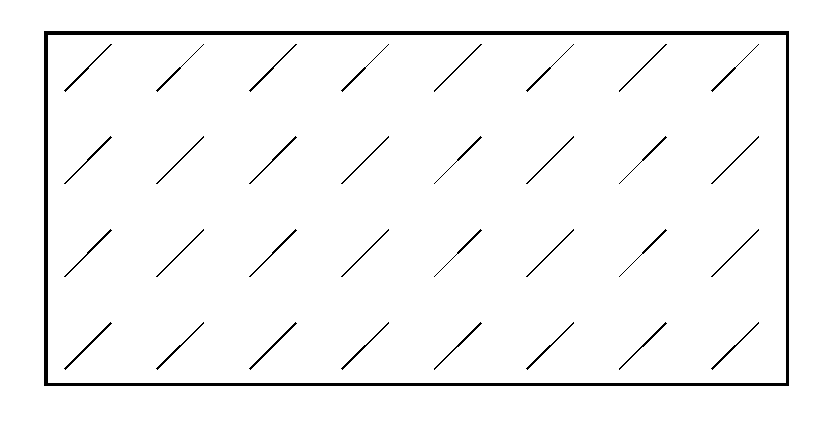 О первых двух поговорим сейчас.
О первых двух поговорим сейчас.
Цвет & Оттенок
Окно выбора цвета стандартное в системе Windows. В нем вы можете указать цвет тремя способами, указать значения в следующих цветовых моделях:
RGB — Красный,Зеленый, Синий
HSV — Оттенок, Насыщенность, Яркость
Pantone — Эталонные пронумерованные цвета (открывается спец окно (1))
Заданный цвет вы можете использовать в проекте. Кроме прочего, есть кнопка Добавить (2), для сохранения пользовательских цветов в дополнительные ячейки. Это позволит вам многократно применять один и тот же цвет в различных материалах. Есть вариант, как можно быстро добавить на дополнительную палитру срезу несколько цветов «за один проход». Алгоритм следующий: подготовьте набор цветов, например воспользовавшись Цветовыми схемами онлайн (например Adobe). Затем в Revit откройте окно с Цветом, и последовательно задавайте номера цветов и после создания каждого цвета жмите кнопку «Добавить», в этом случае цвета будут добавляться в Дополнительные цвета, по очереди занимая следующие ячейки.
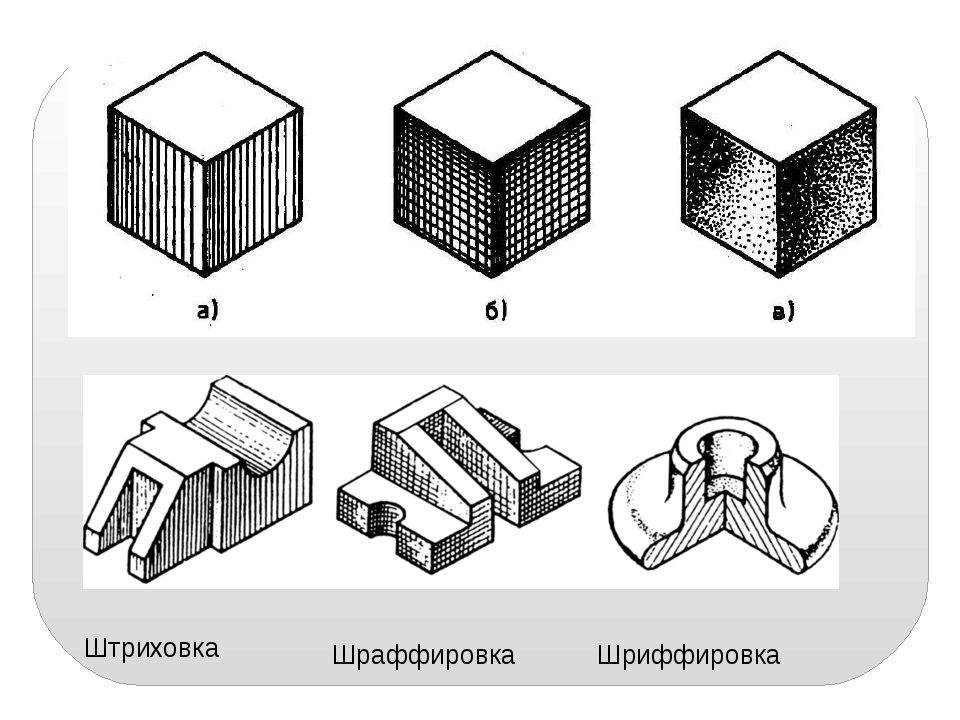
Можно менять цвета и обычным способом: сначала выбираете нужную ячейку в Дополнительных, потом меняете цвет и «Добавляете» его, для другого цвета выбирайте следующую ячейку и т.д.. Немного муторней, но тоже работает.
У цвета в 2017 версии есть интересная особенность: на визуализации материал как будто выгорает, становится более бледным. Например вы можете подобрать необходимую палитру цветов (1), настроить материал. И до того момента, пока не нажмете «Кнопку с чайником», все будет так, как вы и задумали. Вы сможете переключать Визуальные стили, например выбрать Заливку (2), чтобы видеть цвета без влияния освещения, цвет будет таким как вы его задумали! Но стоит включить рендер, и все поблекнет (3). Насколько я понимаю, виной этому служит новый движок тонирования Reytrace.
Но есть решение, правда оно может потребовать немного ручного труда. Нужно Продублировать цвет в строку Оттенок (4). И снова воцарится гармония в ваших проектах.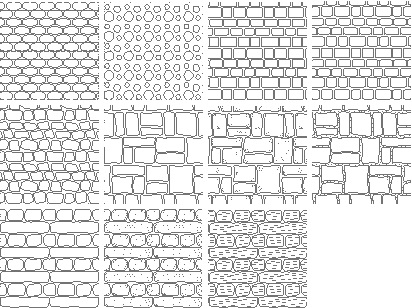 Оттенок по своему принципу действия похож на морилку — накладывает свой оттенок поверх, всех текстур и цветов, сохраняя рисунок, но меняя цветность.
Оттенок по своему принципу действия похож на морилку — накладывает свой оттенок поверх, всех текстур и цветов, сохраняя рисунок, но меняя цветность.
Изображение — Текстура
В качестве изображения можно использовать широкий спектр растровых изображений, полный перечень можно увидеть в окне Выбора файлов в строке Тип файлов:
После выбора файла, вы можете поменять сам файл, изменить путь или выбрать другую текстуру (1). Для этого просто щелкаете по его имени. Или можете приступить к редактированию текстуры (2).
Содержимое редактора текстуры выглядит по спартански. При этом, это стандартное окно, используемое в редакторе в случае, когда у вас есть текстура. Размер окна может меняться, если его растягивать за границы.
-
В верхней части окна представлена сама текстура и ее текущие размеры. За правый нижний угол можно менять размер превью.

- Сразу под предварительным просмотром Источник — имя файла текстуры — клик мыши по нему позволяет заменить файл. Настройка яркости изображения, 100 — без искажений, 0 — черный квадрат. Здесь же изображение можно инвертировать, аналог негатива.
- Связь преобразования текстур, полезно включать когда вы используете изображения для разных каналов. Например Выдавливание, для имитации рельефа или Отражение, для назначения участков способных отражать на подобии зеркала. В этом случае изменения размеров ниже будет влиять на все текстуры в конкретном материале с данной опцией.
- Положение. Смещение сдвигает изображение вверх / вниз внутри условного прямоугольника проецирования материала. Поворот служит для вращения текстуры. Таким образом вы можете произвести точную подстройку положения текстуры. Несмотря на подобные возможности, я бы посоветовал все настройки текстуры выполнить заранее во внешнем редакторе, например Photoshop.
-
Масштаб.
 Размер образца задает физический размер картинки, которая будет проецироваться на геометрию. Во многих 3D программах есть такое понятие как «метод проецирования» или UV маппинг (англ. UV mapping). Проецирование текстуры может быть разных типов: Planar (Планарный), Cylindrical (Цилиндрический), Spherical (Сферический), Shrink-Wrap (Обернутый), Box (Кубический), Face (по Грани), XYZ to UVW (Координаты объекта в мировые). В Revit эти понятия также не чужды, но управлять способом проецирования нам никто не дал. Программа сама определяет когда и каким способом проецирования воспользоваться. Все зависит от метода создания геометрии, например вращение — Цилиндрическое, выдавливание — Кубическое, могут быть и комбинации.
Размер образца задает физический размер картинки, которая будет проецироваться на геометрию. Во многих 3D программах есть такое понятие как «метод проецирования» или UV маппинг (англ. UV mapping). Проецирование текстуры может быть разных типов: Planar (Планарный), Cylindrical (Цилиндрический), Spherical (Сферический), Shrink-Wrap (Обернутый), Box (Кубический), Face (по Грани), XYZ to UVW (Координаты объекта в мировые). В Revit эти понятия также не чужды, но управлять способом проецирования нам никто не дал. Программа сама определяет когда и каким способом проецирования воспользоваться. Все зависит от метода создания геометрии, например вращение — Цилиндрическое, выдавливание — Кубическое, могут быть и комбинации. - Повторение текстур возможно по двум осям, в режиме Мозаики или без повтора, в этом случае картинка не будет раскладываться по модели, а отобразится один раз условном начале координат на поверхности (7).
Выравнивание текстур в проекте по поверхности геометрии возможно с помощью Моделирующей штриховки. Как это сделать?
Как это сделать?
- Добавляем в материал моделирующую штриховку поверхности с такими же размерами, как наша текстура.
- С помощью панели «Выравнивание текстур» выполняем выравнивание. В результате получаем соответствие моделирующей штриховки и текстуры!
Затем на любом удобном виде (кроме перспективного для версий ниже 2017), проводим манипуляции выравнивания, перемещения или вращения полученной штриховки, имитируя тем самым поведение текстуры при тонировании.
К сожалению на цилиндрических поверхностях, манипуляции со штриховкой могут быть затруднены, а на поверхностях второго порядка и вовсе невозможны…
Типы процедурных текстур
Клетка
Что-то типа шахматной доски. Главным действующим лицом в этой процедурной текстуре служит раздел Представление. Задайте два цвета и смягчение от 0 до 1, для того чтобы смешать эти цвета на границе пересечения друг с другом. Кстати, если есть желание, можно использовать вместо цвета растровые текстуры или другие процедурные текстуры.
Кстати, если есть желание, можно использовать вместо цвета растровые текстуры или другие процедурные текстуры.
Остальные параметры управления текстурой стандартные.
Градиент
Градиент может быть представлен десятком типов (1), например линейным или спиральным. Есть и необычные типы, например нормаль к камере или источнику света, в этом случае градиент всегда будет подстраивать свой вид так, чтобы зритель, находящийся в точке зрения камеры или источника света, всегда видел текстуру под прямым углом, без искажений.
Количество цветов в градиенте (2) и их расположение может быть любым, управлять их местом и цветом можно с помощью ручек на ленте градиента. Вы можете перемещать их произвольно мышью, или задавать точное значение ниже в параметре Положение. Выбрав нужную ручку вы получаете доступ к свойствам конкретного цвета и типа интерполяции в этой точке, позволяющий управлять распределением (затуханием) цвета в этой точке.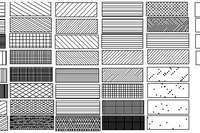 Перевод терминов может запутать, но немного поиграв с настройками, легко выбрать подходящий.
Перевод терминов может запутать, но немного поиграв с настройками, легко выбрать подходящий.
Вы можете Обратить весь градиент, отобразив его на шкале зеркально, в случае если требуется поменять направление цветов.
Смешение цветов может быть не просто линейным а с использованием шума (3). Есть три типа шума: Фрактальный, Линейный, Регулярный. У всех одинаковые настройки размеров и фаз с уровнями. Вкратце по принципу действия: Размер — задает масштаб в границах текстуры, так, 1 для текстуры 300х300мм, дает ярко выраженную текстуру, 10 размывает все границы, а 100 вообще превращает в сплошной однотонный цвет.
Фаза — позволяет создать непохожий рисунок шума, удобно в случае если нужно расположить в проекте рядом две непохожих текстуры.
Уровни — чтото наподобие контраста, чем выше значение, тем чётче границы смешанных цветов.
Дальше все параметры стандартные.
Мрамор
Мрамором полученный результат назвать трудно, скорее это похоже на волнистое стекло.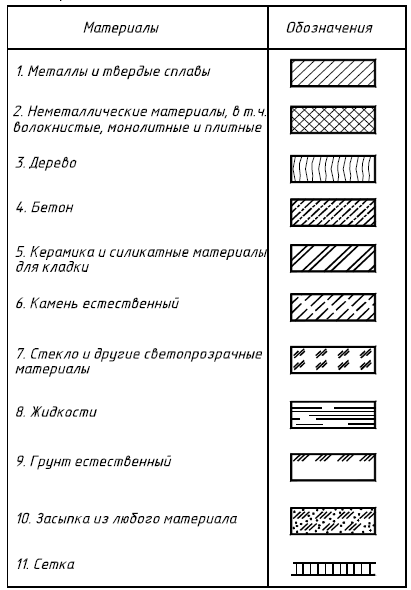
Всё что вы можете задать, это два Цвета и Интервал с Шириной прожилок (1). Интересные эффекты добавляют повороты текстуры (2), оказывается она распространяется в трех направлениях!
Этот шейдер можно использовать для имитации струящейся воды или других природных, волнистых поверхностей. Ну и конечно попытаться изобразить мрамор, а вдруг получится 😉
Стандартного размера текстуры нет, поэтому управлять размером рисунка нужно с помощью параметров прожилок.
Шум
Процедурный шум похож на шум из градиента, только содержит немного больше настроек.
Представление (1). Три типа шума, как в градиенте. Два цвета, можно использовать не только цвет но и растровые и процедурные текстуры. Размер — управляет масштабом “хаоса”.
Порог шума (2). Нижнее и Верхнее значение шума регулирует количество цвета в результате. Нижнее значение не может быть больше верхнего. Уровни и Фазы такие же как и в градиенте.
Уровни и Фазы такие же как и в градиенте.
И конечно есть набор стандартных параметров, Поворот, Смещение и Преобразование. Размером текстуры управляем в Представлении.
Рябь
Похожая на шум текстура, но простая в управлении, результат зачастую похож на бумагу, “засиженную” мухами (1).
Управлять можно только двумя цветами и пропорциями пятнышек.
Как большинство процедурных текстур, рябь трехмерна, поэтому повороты (2) по трем осям также оказывают влияние на конечный результат, хоть и незначительный. Размер как и в случае с шумом, тоже определяется в Представлении.
Мозаика
Можно твердо сказать что это основная текстура для визуализаторов, кирпичи, плитка и другие штучные, прямоугольные материалы, легко имитируются с помощью этой процедурной текстуры. Главное преимущество — легкость использования и бесшовный результат!
Семь типов имитации кладки в поставке и плюс возможность задать собственное правило (1). Можно задать количество рядов и столбцов, в границах определенного размера текстуры.
Можно задать количество рядов и столбцов, в границах определенного размера текстуры.
Представление плитки (2) Можно задать Цвет, Текстуры растровые и процедурные. Определить отклонение цвета — значения меньше единицы дают неплохой результат. Есть возможность перемешать цвет в клетках, чтобы создать неповторяющийся рисунок.
Представление цементного раствора (3) Цвет, Ширина и шероховатость зазоров (швов) между плитками.
Компоновка и Изменение рядов (4-6) возможность настроить рисунок кладки, например через сколько рядов нужно сделать перевязку, или задать случайный характер расположению швов.
Волны
Волны могут быть только двухцветными и распространяться в 2Д или 3Д пространстве (1)
Вы можете задать (2) количество источников генерации волн, их стартовый радиус, а также определить минимальную и максимальную длину волны, Амплитуда определяет, как будут смешиваться цвета: 1 это смешение 50 на 50%, меньше 1 — усиление первого цвета, больше 1 — второй цвет усиливается.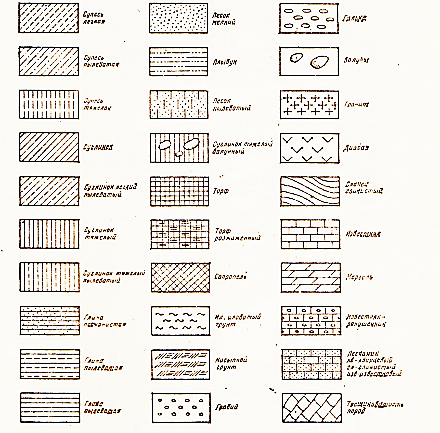
Размер текстуры определяется параметрами в разделе Волны — Радиус и Длина.
Дерево
Такая же “странная” текстура как и мрамор. Смешиваются два Цвета (1). Имитируя волокна древесины. Вы можете управлять помехами по радиусу и вдоль волокон, еще можно задать толщину волокон. Значения параметров помех неочевидны, поэтому только эксперименты могут дать нужный результат и размер текстуры.
На этом вторая часть большой статьи о материалах Revit заканчивается… но вы можете прочитать продолжение:
До новых встреч, следите за обновлениями на сайте BIM2B!
Эксклюзивно для BIM2B.
штриховки и новые возможности работы с IFC
Renga Software, дочерняя компания АСКОН и фирмы «1С», выпустила новый релиз BIM-системы Renga, в котором появились штриховки в параметрах материалов и расширились возможности работы с форматом IFC.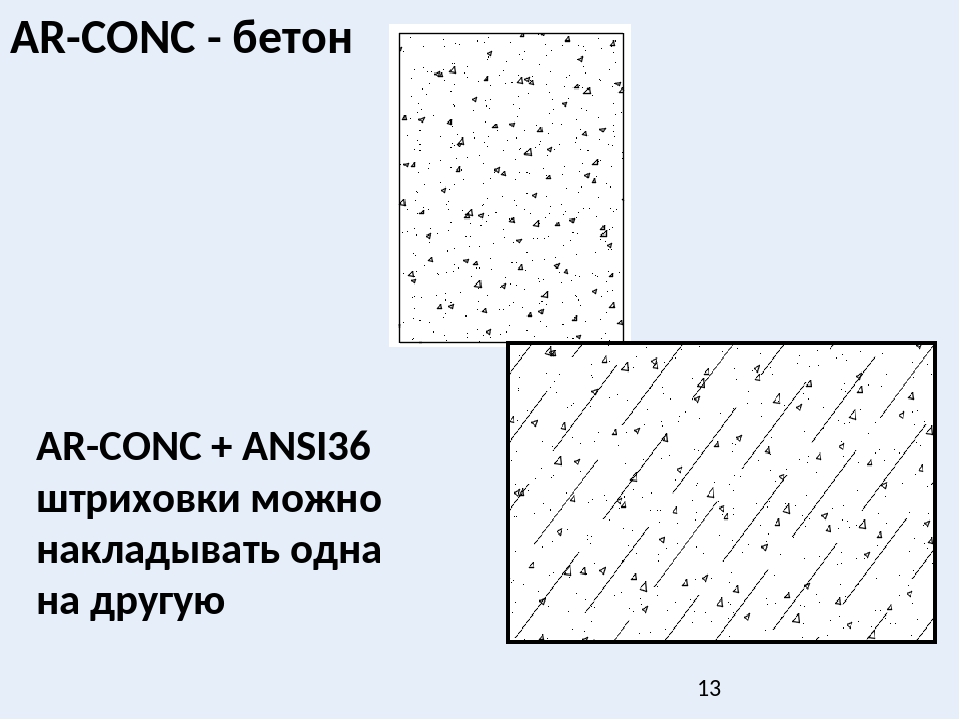
Штриховки
Одной из главных новинок сентябрьского релиза стало появление штриховок на поверхностях объектов. Штриховка и ее цвет задаются в параметрах материала:
Выбор штриховки «Кирпич» в параметрах материала
Штриховки отображаются не только на 3D-виде, но и на 2D-видах: уровнях, разрезах и фасадах.
Отображение штриховок на 3D-виде
Отображение штриховок на фасаде и аксонометрическом виде
При создании информационной модели можно использовать как базовый список штриховок Renga, так и добавлять любые другие варианты – благодаря реализованному импорту штриховок из файлов с расширением *.PAT. Импортированные образцы штриховок можно назначать на поверхность и сечение материалов, использовать их при формировании многослойных материалов и оформлении чертежей.
Импорт штриховки из PAT-файла в Renga
Новые возможности работы с IFC
Разработчики продолжают развивать взаимодействие Renga с форматом IFC. Система стала поддерживать экспорт модели в IFC4 еще в июньском релизе. Теперь в Renga стал возможен импорт моделей в новом геометрическом представлении IFC4 IfcTessellatedItem. Благодаря этому в Renga можно будет импортировать например информационную модель местности, подготовленную в программном комплексе Кредо или в продуктах-аналогах в том виде, как этого требует официальное модельное представление Reference View 1.2 (IFC4 RV-1.2). При открытии модели формата IFC4, объекты не преображаются в объекты Renga – они отображаются как IFC-объекты.
Система стала поддерживать экспорт модели в IFC4 еще в июньском релизе. Теперь в Renga стал возможен импорт моделей в новом геометрическом представлении IFC4 IfcTessellatedItem. Благодаря этому в Renga можно будет импортировать например информационную модель местности, подготовленную в программном комплексе Кредо или в продуктах-аналогах в том виде, как этого требует официальное модельное представление Reference View 1.2 (IFC4 RV-1.2). При открытии модели формата IFC4, объекты не преображаются в объекты Renga – они отображаются как IFC-объекты.
Кроме того, расширен список поддерживаемых именованных свойств IFC. К поддерживаемым ранее свойствам IfcEntityType, IfcObjectType, IfcTag, IfcName, IfcLongName, IfcDescription добавлена поддержка IfcLayer. Свойство IfcLayer определяет принадлежность экземпляра объекта к слоям IFC-модели. В новом релизе его можно переопределять у любого экземпляра объекта модели Renga. Это поспособствует более качественной передачи модели в формат IFC4.
Наружным стенам задано значение свойства IfcLayer «Наружные стены», внутренним стенам – «Внутренние стены»
Безопасное сохранение проекта
Ранее в системе была реализована возможность резервного сохранения, чтобы после сбоя в работе компьютера можно было восстановить данные, которые пользователь не успел сохранить. Но иногда даже этого оказывалось недостаточно. Разработчики полностью пересмотрели механизм сохранения результатов работы пользователя и записи его в файл. Реализованная возможность безопасного сохранения проекта поможет например в случае внезапного отключения электроэнергии.
Все новинки релиза вы сможете увидеть на вебинаре «Renga: добавляем графику в проект», который состоится 24 сентября 2020 года в 11:00.
Скачивайте новый релиз, чтобы оценить новые возможности комплексной BIM-системы Renga!
Штриховки и новые возможности работы с IFC в свежем релизе Renga
Renga Software объявляет о выходе нового релиза BIM-системы Renga, в котором появились штриховки в параметрах материалов и расширились возможности работы с форматом IFC.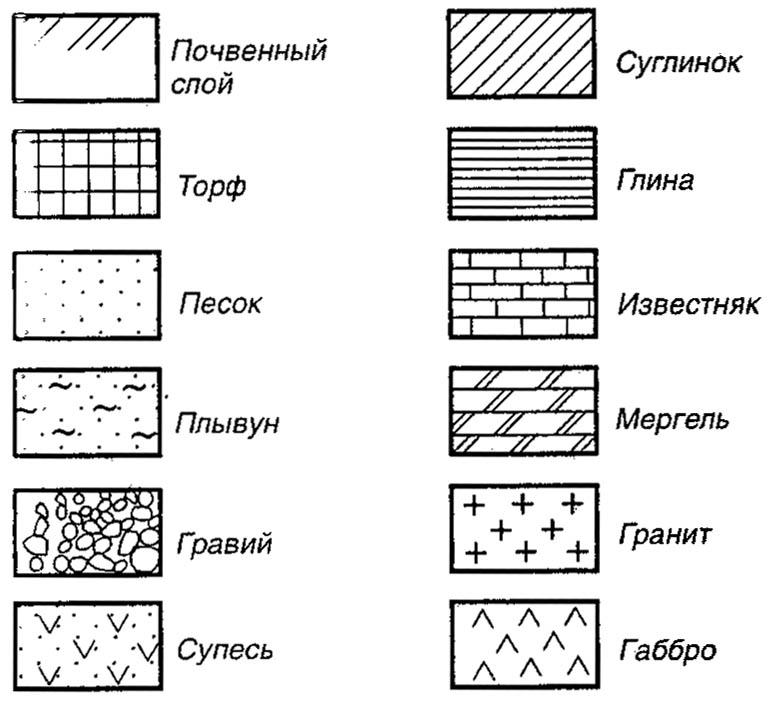
В начале сентября вышел новый релиз российской BIM-системы Renga. Одной из его главных новинок стало появление штриховок на поверхностях объектов. Штриховка и ее цвет задаются в параметрах материала (рис. 1).
Рисунок 1 – Выбор штриховки «Кирпич» в параметрах материала
Штриховки отображаются не только на 3D-виде (рис. 2), но и на 2D-видах: уровнях, разрезах и фасадах (рис. 3).
Рисунок 2 – Отображение штриховок на 3D-виде
Рисунок 3 – Отображение штриховок на фасаде и аксонометрическом виде
При создании информационной модели можно использовать как базовый системный список штриховок Renga, так и добавлять любые другие варианты, благодаря реализованному импорту штриховок из файлов с расширением *.PAT. Импортированные образцы штриховок можно назначать на поверхность и сечение материалов, использовать их при формировании многослойных материалов и оформлении чертежей (рис. 4).
Рисунок 4 – Импорт штриховки из PAT-файла в Renga
При создании этого релиза был проделан большой объем работ и для развития взаимодействия Renga с форматом IFC.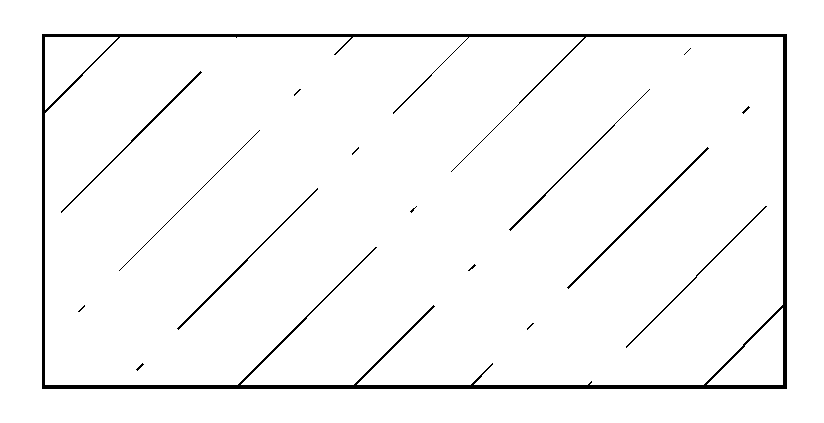 Renga стала поддерживать экспорт модели в формат IFC4 еще в июньском релизе. Работы в этом направлении продолжились, и теперь в Renga стал возможен импорт моделей в новом геометрическом представлении IFC4 IfcTessellatedItem. Благодаря этому, в Renga можно будет импортировать, например, информационную модель местности, подготовленную в программном комплексе Кредо или в продуктах-аналогах в том виде, как этого требует официальное модельное представление Reference View 1.2 (IFC4 RV-1.2). При открытии модели формата IFC4 объекты не будут преображаться в объекты Renga, они отобразятся как IFC-объекты.
Renga стала поддерживать экспорт модели в формат IFC4 еще в июньском релизе. Работы в этом направлении продолжились, и теперь в Renga стал возможен импорт моделей в новом геометрическом представлении IFC4 IfcTessellatedItem. Благодаря этому, в Renga можно будет импортировать, например, информационную модель местности, подготовленную в программном комплексе Кредо или в продуктах-аналогах в том виде, как этого требует официальное модельное представление Reference View 1.2 (IFC4 RV-1.2). При открытии модели формата IFC4 объекты не будут преображаться в объекты Renga, они отобразятся как IFC-объекты.
Кроме того, в Renga был расширен список поддерживаемых именованных свойств IFC. К уже поддерживаемым ранее свойствам IfcEntityType, IfcObjectType, IfcTag, IfcName, IfcLongName, IfcDescription добавлена поддержка свойства IfcLayer. Свойство IfcLayer определяет принадлежность экземпляра объекта к слоям IFC-модели. В новом релизе его можно переопределять у любого экземпляра объекта модели Renga (рис. 5). Это поспособствует более качественной передачи модели в формат IFC4.
5). Это поспособствует более качественной передачи модели в формат IFC4.
Рисунок 5 — Наружным стенам задано значение свойства IfcLayer «Наружные стены», внутренним стенам — «Внутренние стены»
Разработчики любого программного продукта работают над обеспечением сохранности пользовательских данных. Создатели Renga не исключение: в системе реализована возможность резервного сохранения, чтобы после сбоя в работе компьютера можно было восстановить данные, которые пользователь не успел сохранить. Но порой возникали случаи, когда даже этого оказывалось недостаточно. Забота о проделанной проектировщиками работе привела к тому, что в Renga был полностью пересмотрен механизм сохранения результатов работы пользователя и записи его в файл. Уверены, что проектировщики скажут разработчикам системы «Спасибо!» за реализованную возможность безопасного сохранения проекта в случаях, например, внезапного отключения электроэнергии.
Все новинки релиза вы сможете увидеть на вебинаре «Renga: добавляем графику в проект», который состоится 24 сентября 2020 года в 11:00.
В завершении, как всегда, призываем скачать новый релиз, добавить штриховки в ваши уже существующие или новые проекты, экспортировать готовую модель в формат IFC с учетом новых возможностей или импортировать IFC-модель в Renga.
Шамотный кирпич, огнеупорный кирпич | ША5 ША8
На протяжении всей истории огонь широко применялся как в быту, так и на производстве. Хотя в современном мире доменные печи уступили свое место газовым или электрическим конфоркам, а заводы во многом усовершенствовались, это не отменило потребности людей в качественном огнеупорном материале, который бы выдерживал бы силу огня. Одним из лучших таких материалов на сегодня является огнестойкий кирпич с добавлением шамота. В этой статье вы узнаете основные преимущества и всё о маркировке данного изделия.
Почему «шамотный»
Шамотный кирпич получил такое название благодаря компоненту, в народе именуемому «шамот».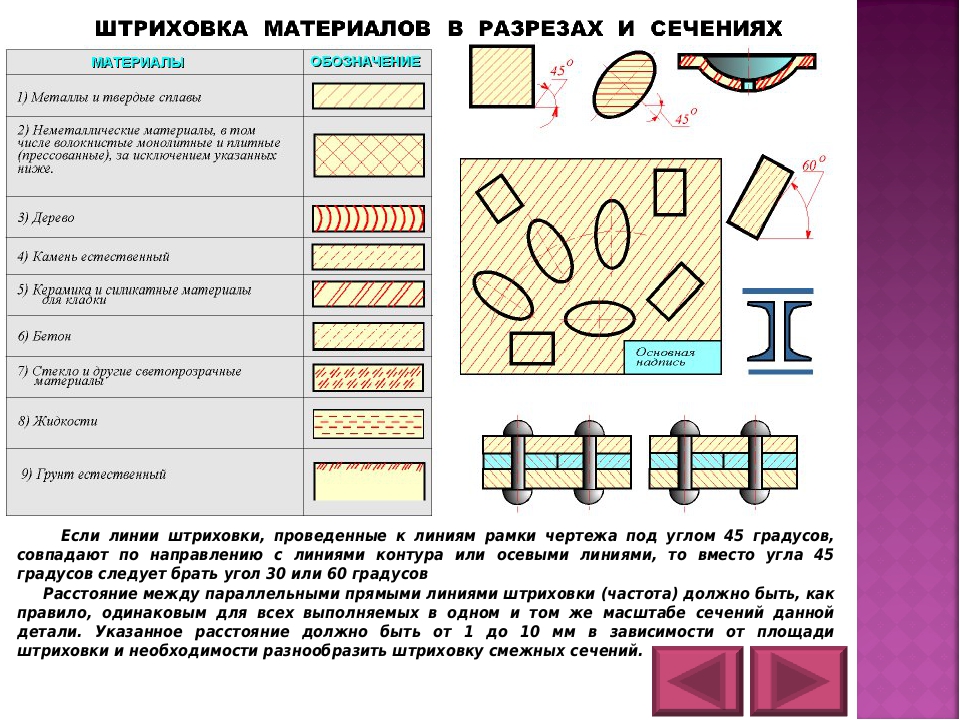 Это основной компонент данного строительного материала. Шамот — огнеупорная глина, и в данном изделии её порядка 70%. Шамот получают путём обжигания при высокой температуре. Сырьё попадает в печь в изначальном виде или фасованным в брикеты. Шамот делят на два типа: низкожжённый — до 21–26% и высокожжённый, с впитыванием влаги от 2.5–4 до 7.5–11%. Это сырьё применяют не только в случае огнеупорных кирпичей, но и при сооружении доменных печей в качестве добавки в раствор. Благодаря этому он не распадается от пламени.
Это основной компонент данного строительного материала. Шамот — огнеупорная глина, и в данном изделии её порядка 70%. Шамот получают путём обжигания при высокой температуре. Сырьё попадает в печь в изначальном виде или фасованным в брикеты. Шамот делят на два типа: низкожжённый — до 21–26% и высокожжённый, с впитыванием влаги от 2.5–4 до 7.5–11%. Это сырьё применяют не только в случае огнеупорных кирпичей, но и при сооружении доменных печей в качестве добавки в раствор. Благодаря этому он не распадается от пламени.
Маркировка шамотного кирпича
Для строительства различного вида построек создано немалое количество разновидностей марок шамотного кирпича: ШКУ, ШПД, ШЦУ, ШАВ, а серии ША-5, ША-8, ША, ШБ, ШАК часто используются при работе с облицовкой печей, для постройки каминов и организации дымоотведения. При частной застройке применяют, как правило, кирпичи типа ШБ. Шамот ШБ и ША широко используются в постройке каминов и печей топочного типа; их свойства и состав определяются государственным стандартом качества. Вышеописанный кирпич довольно лёгкий, но это не сказывается на его характеристиках.
Вышеописанный кирпич довольно лёгкий, но это не сказывается на его характеристиках.
Строим из шамотного кирпича
Шамотный кирпич идеален для строительстве построек, которые нуждаются в повышенной огнестойкости. Не допускайте использование бракованных изделий! Обнаружить брак можно с помощью постукивания: качественный кирпич должен издавать металлический звук, а при ударе не рассыпаться. У неправильно обожжённого кирпича звук глухой. Приобретая шамот, нужно быть внимательным к степени его обожжения, так как при недостатке кирпич начинает впитывать влагу. В дальнейшем это непременно скажется на постройке: печка пойдёт трещинами. Также станет невозможен обогрев помещения и сохранение тепла. Напитавшийся влагой, кирпич теряет свою огнестойкость почти на 80%.
Шамотный подходит для сооружения дымовых труб, поскольку выдерживает температуру до 1600°C. При строительстве выбирайте кирпич с повышенной морозостойкостью. Однако шамотный кирпич кладут не везде, поэтому не забывайте консультироваться со специалистами.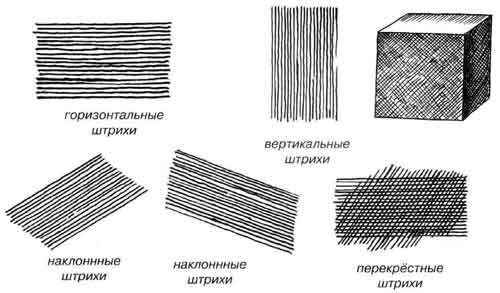 Но если вы строите по плану, шамотный кирпич будет обозначен штриховкой.
Но если вы строите по плану, шамотный кирпич будет обозначен штриховкой.
Штриховки в ARCHICAD
Из этой статьи вы узнаете, как создать штриховку в ARCHICAD. Мы разберемся с различными видами штриховок. Узнаем, как настраивать и применять штриховки на конкретном примере.
Штриховка в ARCHICAD – это почти такой же элемент 2D оформления чертежа, как и в других программах.
В хорошем проекте, как правило, не следует использовать штриховки и прочие 2D элементы созданные вручную. Так как внести изменения в модель, которая частично нарисована в 2D будет сложнее.
Большую часть проекта в ARCHICAD составляют различные 3D элементы и параметрические объекты, которые легко изменить.
Сами же штриховки, линии, полилинии, уместно использовать для следующих целей:
1. Для создания деталей (узлов конструкций), так как подробная проработка узловых соединений в 3D занимает много времени и не всегда нужна.
2. Для доработки разверток, создания векторных визуализаций или какой-то инфографики.
Вот пример подобного применения штриховок:
Давайте узнаем про то, как создавать штриховки, какие они бывают и как их настроить.
Как сделать штриховку в ARCHICAD?
Для того чтобы создать штриховку нужно выбрать соответствующую команду на панели инструментов. Находится она во вкладке «Документирование».
У штриховки есть несколько способов построения:
- Многоугольник
- Прямоугольник
- Повернутый Прямоугольник
Когда инструмент штриховка активирован, способы построения можно выбирать в информационном табло, в пункте «Геометрический вариант».
Для того чтобы построить штриховку, выбираем инструмент и просто задаем необходимые точки.
Завершить построение можно двойным кликом либо нужно замкнуть контур.
Строить штриховку вручную необязательно, если имеется какой-то контур из 2D линий, стен или других элементов, можно воспользоваться волшебной палочкой.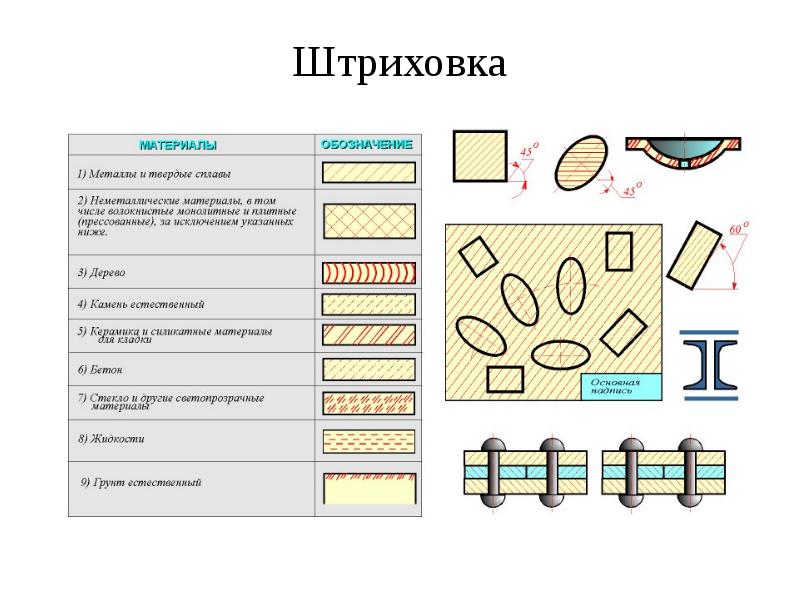
Для этого выбираем инструмент «Штриховка» зажимаем клавишу «Пробел» и кликаем внутри контура.
Контур обязательно должен быть замкнутым!
Таким способом выполняется построение штриховок.
Теперь давайте рассмотрим основные виды штриховок в ARCHICAD на простом примере:
В этом изображении применяются почти все возможности штриховок, поэтому попытаемся его воспроизвести.
Категории штриховок в ARCHICAD
Для того чтобы правильно применять штриховки, узнаем о категориях штриховки.
Эта настройка находится в информационном табло, в пункте «Образец штриховки».
Чтобы выбрать категорию, кликаем на иконку с заштрихованным многоугольником слева.
Из раскрывающегося меню нам станет доступно 4 категории штриховки.
1.Штриховка Чертежей
Если выбрать эту категорию нам будут доступны все виды штриховок, которые есть в программе.
2.Штриховка Поверхностей
У этой категории есть доступ только к штриховкам, которые могут быть применены к поверхности. Например, это может быть кирпич или какое-то мощение.
Например, это может быть кирпич или какое-то мощение.
3.Штриховка Сечений
Штриховки сечений соответствуют ГОСТ, это могут быть различные наклонные линии и тд.
4.Штриховка по Материалу
Зависит от настроек конкретного материала. К материалу применяются штриховки сечений и поверхности в соответствии с ГОСТ.
Так как мы будем рисовать, применяем только штриховку чертежей, так будет удобнее.
Штриховка-рисунок в ARCHICAD
Этому виду штриховки можно назначить текстуру. Поэтому его часто используют для оформления фасадов или разверток.
Если вы не использовали функцию создания разверток, читайте нашу статью – «Развертки стен в ARCHICAD».
Зададим нашей фигуре текстуру с помощью штриховки-рисунка. Но сначала нужно создать образец штриховки и загрузить картинку.
Переходим в меню «Параметры» → «Реквизиты Элементов» → «Штриховки».
В открывшемся окне кликаем на кнопку «Новая…». В меню «Новая Штриховка» выбираем вид штриховки: «Штриховка-Рисунок». Задаем ей имя и жмем кнопку «ОК».
Задаем ей имя и жмем кнопку «ОК».
Далее добавляем текстуру. В окне «Штриховки» жмем кнопку «Найти». В открывшемся окне нажимаем на кнопку «Добавить». Откроется файловый менеджер, находим файл с текстурой и открываем его.
В окне «Загрузка Изображений из Библиотеки» жмем «ОК». В окне «Штриховки» тоже жмем «ОК», чтобы сохранить изменения.
Теперь нужно выбрать созданный образец штриховки и выполнить заливку.
Активируем инструмент «Штриховка». В информационном табло, в пункте «Образец Штриховки», кликаем на правую кнопку. В открывшемся списке выбираем созданный образец штриховки, он будет в самом конце.
Теперь, зажимая пробел, заливаем все необходимые участки.
Для того чтобы растянуть текстуру выберем способ построения «Деформируемая». Это третья иконка в пункте «Способ Построения» в информационном табло.
После этого масштабируем текстуру с помощью векторов растяжения.
Сплошная и градиентная штриховка в ARCHICAD
Для того чтобы нарисовать тени у фигуры будем использовать градиентную и полупрозрачную сплошную штриховки.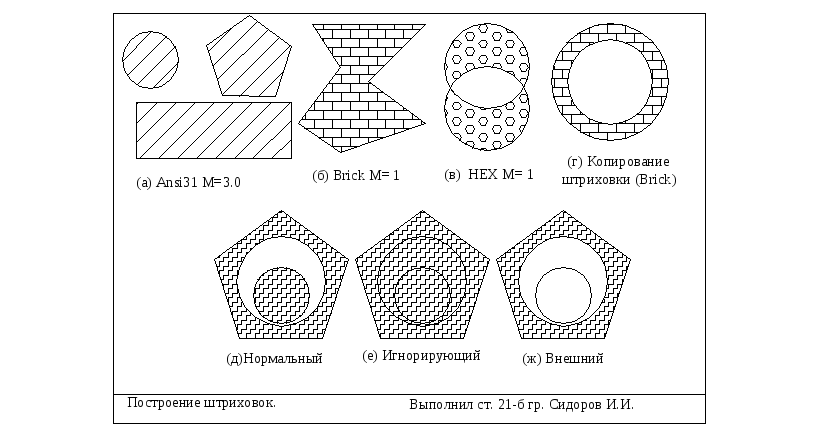
Создадим собственные тени фигуры.
Для этого в пункте «Образец Штриховки» выбираем сплошную штриховку 25 или 50%.
Чтобы сделать штриховку полупрозрачной в пункте «Перо Штриховки» задаем необходимый номер пера. Для переднего плана выбираем любое черное перо, а для фона штриховки прозрачное.
Выполняем заливку выбранной штриховкой.
Теперь создадим градиентную штриховку, чтобы показать падающую тень. В пункте «Образец Штриховки» выбираем «Штриховка Линейная Градиентная».
Заливаем необходимый участок с помощью волшебной палочки. После этого выбираем созданную штриховку и редактируем вектор градиента.
Началу вектора соответствует цвет переднего плана штриховки, а концу параметр перо фона штриховки. Растягивая этот вектор можно добиться необходимой плавности и положения градиента.
Векторная и символьная штриховка в ARCHICAD
Эти виды штриховок не сильно отличаются друг от друга. Состоят они из бесконечно повторяющегося бесшовного рисунка созданного с помощью линий.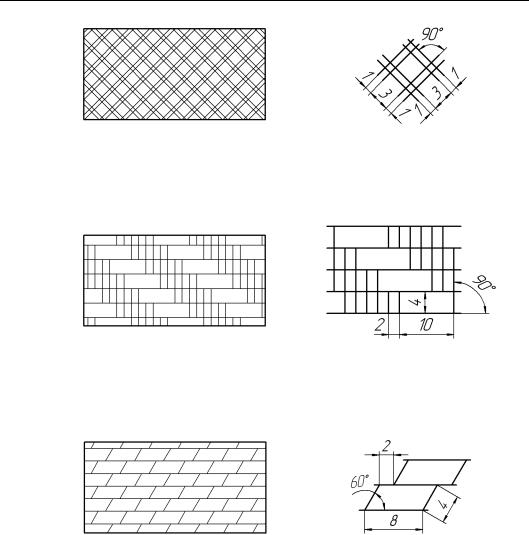 Векторные штриховки используются для сечений, а символьные для штриховки поверхностей.
Векторные штриховки используются для сечений, а символьные для штриховки поверхностей.
Векторную и символьную штриховку тоже можно создать самому. Но об этом мы расскажем в следующий раз.
А сейчас воспользуемся существующими образцами. Зададим штриховку для сечения фигуры и покажем бетонные блоки с помощью символьной штриховки.
Я выберу образец штриховки – «Железобетон» и выполню заливку.
За цвет линий у этого вида штриховки параметр «Передний План», а за цвет фона параметр «Фон».
Так как это сечение, можем сделать контур штриховки толще.
Включить контур для штриховки можно в информационном табло, в пункте «Тип Контура», кликнув на иконку слева. Чуть правее, в пункте «Перо Контура» задается цвет пера.
Используем символьную штриховку. Я использую образец «Сетка» и масштабирую штриховку с помощью векторов растяжения. Перед этим нужно задать способ построения штриховки «Деформируемая».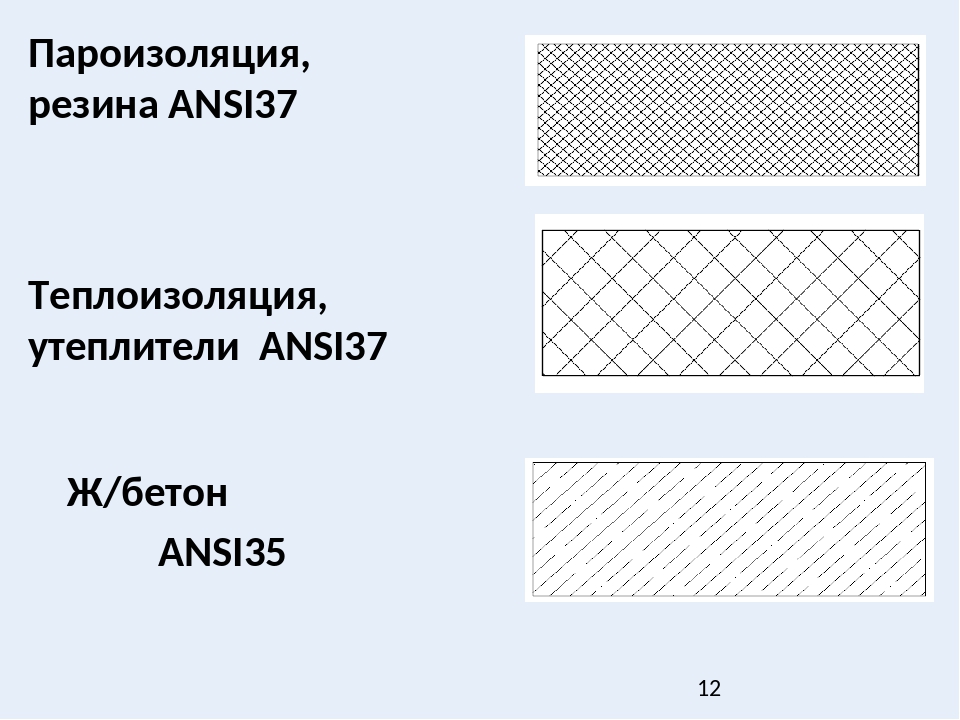
Если постараться, то с помощью штриховок можно добиться и более сложных эффектов света и тени. В ARCHICAD для этого достаточно функций, его даже можно использовать как векторный редактор.
Вот мы и разобрались с основными видами штриховок. Немного узнали про их настройки и применение.
Обязательно воспроизведите пример, который мы рассмотрели в статье. Это поможет вам разобраться в штриховках и закрепить материал.
Линейка премиум кирпича КЕРМА на ОСМ-2019
Представляем новые оттенки, формат и рельеф премиальной версии облицовочного керамического кирпича КЕРМА. С новинками поделился российский производитель в рамках выставки Отечественные стройматериалы-2019.
Серия премиум кирпича выглядит так
Коллекция КЕРМА — это своеобразие оттенков и рельефов. Уникальной разработкой нижегородского кирпичного завода является накатка лава. Графическое изображение растекающейся лавы передается на лицевой части кирпича весьма натуралистично. Такое ощущение, что материал сделан именно из этого природного сырья, а не из глины. Полный видео-обзор о стройматериалах смотрите в нашем Инстаграм (листайте страницы поста).
Такое ощущение, что материал сделан именно из этого природного сырья, а не из глины. Полный видео-обзор о стройматериалах смотрите в нашем Инстаграм (листайте страницы поста).
Разновидности рельефа
-
Накатка кора, посыпка орех — легкий шероховатый рельеф с вкраплениями белого песка. Реализация ярко-красном и темно-коричневом цвете.
-
Посыпка Амфиболит — накатка кора еще подчеркивается темным оттенком на фоне основного красного цвета.
-
DIAMONDS — на фоне коричневого цвета лунная штриховка в белом исполнении.
-
Накатка рустик, посыпка белый песок — глубокая накатка подчеркивается белым цветом в имитации речного песка.
Разнообразие оттенков, рельефов кирпича КЕРМА серии премиум можно увидеть и в коллекции нашей компании. Покупайте кирпич КЕРМА в Рязани по ценам производителя в Демопарке.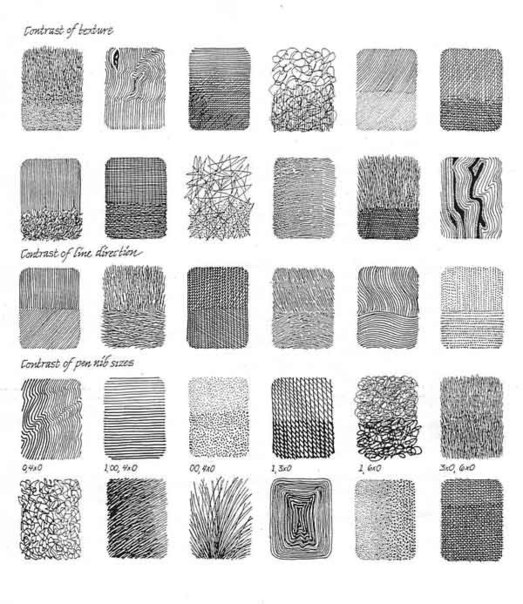
75 Красивых оттенков кирпичного ландшафтного дизайна — картинки и идеи — март 2021 г.
Brick Gallery
Идеи дизайна для традиционной тенистой кирпичной садовой дорожки среднего размера в Лос-Анджелесе.
кирпич с травой — rebeccahunter1
Портфолио
Идеи дизайна для большого тени кирпичного пейзажа фонтана воды на заднем дворе в Хьюстоне.
Скамейка по бокам, обрамленная мелкими цветущими кустарниками. — kjriggle
Пешеходные дорожки
Это пример большого традиционного озеленения кирпичного двора в тени в DC Metro.
бетон = без сорняков, серпантин — suzannemelo
G A R D E N — Pacific Northwest
Сад острова Бейнбридж | фото: lore patterson
Фотография среднего размера, эклектичного ландшафтного дизайна заднего двора в Сиэтле на лето.
повторно используемых материалов? — leslie_simon68
Fisher Residence
Это пример среднего размера традиционной тенистой кирпичной садовой дорожки на заднем дворе в Чикаго для весны.
Kerr
Bliss Garden Design
Вдохновение для современного кирпичного ландшафта в тени бокового двора в Сиэтле.
Любящий большой, залитый садами — jenniferzieglerbain
English Jewel Box
Богатый традиционный сад по бокам асфальтовой дороги, заканчивающийся двором, украшенным медальонами из кирпича кушвы. Привод обшит таким же кирпичом. В садах растет яблоня «Тина», гортензия, самшит и почвопокровная пахисандра. Фото: Линда Ояма Брайан
Просто полюбите буксы, обрезанные круглой формы! — marie_galllichan
Rejuvenated Backyard
www.jdpdesign.org
Идеи дизайна большой кирпичной садовой дорожки на заднем дворе в традиционном стиле в Прочее.
Collins group — красивая работа — redtea
Eagle Farm Residence
Это пример традиционной тенистой кирпичной дороги перед домом в Филадельфии.
Люблю стены для фонарей и горшки для проезжей части. Как двухцветные кирпичи для проезжей части — webuser_79651949
Burns Avenue
Уильям Рипли, APLD
Фотография среднего размера традиционного тенистого кирпичного сада перед домом в Цинциннати.
Традиционный внешний вид привлекательный. — moralesgiron
Urban Oasis
Это пространство когда-то было одиноким кусочком травы, затерянным среди рядных домов рубежа веков. Сегодня патио — это место встречи друзей и семьи. Посадки в беседке создают эффект тайного сада.
озеленение беседки, пышность, открытое пространство, детали — susanromans1
Rejuvenated Backyard
Это пример большого традиционного тенистого кирпичного ландшафта на заднем дворе в Other с костровой ямой.
Обожаю цвета этих рокеров! — river_linda
Наша работа
Идеи дизайна для ландшафтного дизайна среднего размера традиционного тенистого двора из кирпича в округе Ориндж.
дерево на углу — mblatayan
Rejuvenated Backyard
Фотография большого традиционного тенистого кирпичного ландшафта на заднем дворе в Other с костровой ямой.
Weatherby Dr.
Терраса у бассейна с кирпичной перегородкой и камином.
Идеи дизайна для большого традиционного оттенка пейзажа кирпичного фонтана на заднем дворе в Другой.
Наша работа
Вдохновение для создания традиционного тенистого кирпичного внутреннего двора среднего размера в округе Ориндж.
Как водопад, но слишком шумно? — jodykaiser
page_type: page_browse_photo
Рисование искусственного кирпича на стене без трафарета | Руководства по дому
Искусственный кирпич придает свежий вид обычной стене. Трафарет, который снова и снова наносится на стену, создает единообразный вид, который может быть слишком строгим — может быть очевидно, что проект был нанесен по трафарету.Вместо того, чтобы создавать визуально неинтересный монотонный узор из кирпича на стене, создайте его от руки или используйте методы искусственной отделки, чтобы создать более художественный узор из искусственного кирпича.
Проекция
Проецирование фотографии или иллюстрации реальной кирпичной стены позволяет воссоздать внешний вид и планировку кирпичной стены любого стиля по вашему выбору, от типичного современного красного кирпича до больших замковых кирпичей в блочном стиле или нестандартные кирпичи ручной работы. Поместите выбранное изображение в диапроектор и направьте его на стену, отрегулировав проектор по мере необходимости, чтобы кирпичи подходили по размеру для стены.Обведите кирпичи мелом или карандашом, если позже вы захотите заполнить их краской. Изображение, которое покрывает большую площадь, идеально подходит для этого проекта, поэтому вам не нужно проецировать изображение на половину стены, перемещать его и снова обводить, так как это может быть сложно выровнять таким образом,
Равномерное расстояние
Если вы хотите, чтобы кирпичные ряды выглядели равномерно, без необходимости рисования кирпичей одинакового размера, используйте измерительную ленту, мерную линейку или длинную линейку, карандаш и малярную ленту.Этот метод полезен для создания искусственного кирпича без видимой затирки между каждым рядом. Начните свой первый ряд с желаемой толщины в верхней части стены, так как эта область стены обычно хорошо видна. Отмерьте заданную величину, например 3 дюйма, по всей стене, обозначив каждый ряд кирпичей. Повторите процесс через каждые 2 или 3 фута по стене. Соедините каждый ряд горизонтальными полосами малярной ленты, создавая прямые линии. Нарисуйте линии маркером, карандашом или мелом, в зависимости от вашего плана декора.Нарисуйте вертикальные линии, которые выравнивают каждый второй ряд, как типичная современная кирпичная стена. Свободное редактирование этих линий создает вид реалистичности, который не достигается с помощью многих трафаретов.
Штамповка
Штамповка — это интересный способ создать стену из искусственного кирпича без трафаретов. Таким образом можно создать чрезвычайно реалистичный искусственный кирпич, и результат может оказаться более точным, чем если бы вы пытались полностью рисовать и раскрашивать от руки. Из обивочного пенопласта сделайте штамп под кирпич, вырезав его точно по размеру в один кирпич.Сделайте несколько штук разного размера, чтобы создать более органичную кирпичную стену неправильной формы, как если бы она была построена из кирпичей или даже камней ручной работы. Если хотите, скруглите края. Выложите рекомендации для каждого ряда, нарисовав их карандашом, если вы опасаетесь, что ваши штампы могут не совпадать. Обмакните пену одного цвета или нескольких похожих цветов и нанесите ее на стену, чтобы получился один кирпич. Добавьте примерно полдюйма пространства со всех сторон, прежде чем штамповать следующий искусственный кирпич, чтобы воссоздать вид затирки. Разнообразьте формы кирпичей, чтобы создать эффект обтесанного вручную кирпича.
Соединяем вместе
Если вы хотите придать своей кирпичной стене вид с залитым раствором, покрасьте стены в подходящий цвет цементного раствора в качестве основного покрытия; это исключает один этап покраски. Если вы использовали штампы из пенопласта для кирпичей, значит, вы уже выполнили большую часть работы. Если кирпичи представляют собой не что иное, как нарисованные контуры, заполните их губкой или тряпкой, смоченной в нескольких одинаковых оттенках, в зависимости от того, хотите ли вы кирпич серого, красного или коричневого цвета. Выровняйте искусственные кирпичи над арочными проемами в направлении дуги, как настоящая кирпичная арка или изогнутый дверной проем, для дополнительного реализма.Как только искусственные кирпичи высохнут, добавьте тени и свет с помощью темной и светлой глазури или красок, действуя так, как будто свет идет с одного направления. Сохранение всей светлой краски, скажем, на верхней правой стороне кирпичей и теней в нижнем левом углу добавляет реалистичности вашему произведению искусства.
Ссылки
Биография писателя
Кэти Адамс — отмеченная наградами журналистка и писатель-фрилансер, которая путешествовала по миру, выполняя многочисленные обязанности для музыкальных исполнителей.Она пишет советы по путешествиям и бюджету, а также путеводители по направлениям для USA Today, Travelocity и ForRent, а также других. Ей нравится исследовать иностранные регионы и путешествовать по проторенным дорогам США, фотографируя дикая природа и природа вместо селфи.
Основы кирпича: уход, уход и очистка
Фото: flickr.com
Кирпич на протяжении веков оставался популярным строительным материалом от величественных колонистов до простых ранчо. Его энергоэффективность и эстетическая привлекательность являются дополнительным бонусом с точки зрения стоимости при перепродаже.Кирпич относительно не требует технического обслуживания, но периодическая чистка, выборочные проверки на предмет повреждений водой и повторная укладка необходимы для обеспечения долговременной структурной целостности.
Наименее агрессивный подход должен быть вашим первым планом действий, когда дело доходит до очистки кирпича. Как и в случае с грязной одеждой, для различных типов грязи на внешней стороне вашего дома потребуется другое чистящее средство. Раз в год используйте садовый шланг с распылителем или бутылку с распылителем для удаления рыхлой грязи.
МОХ, ПЛЕСЕНЬ, ЯРКОСТЬ
Если на определенную сторону вашего дома мало или совсем нет солнечного света, а близлежащая растительность влажная, будьте осторожны, не пропустите ли рост мха, плесени или грибка.Раствор из одной чашки отбеливателя, смешанного с галлоном воды, можно нанести щеткой для мытья посуды, можно использовать для очистки большинства проблемных участков. Используйте щетку с натуральной или синтетической щетиной (проволочные щетки оставляют следы стали, которая ржавеет и обесцвечивает кирпичи). Прежде чем наносить раствор отбеливателя на кирпич, тщательно пропитайте участок. Это поможет предотвратить впитывание отбеливателя кирпичом.
ПОВРЕЖДЕНИЕ ВОДОЙУщерб, причиненный водой, вызван одним из двух условий: брызги воды или поднимающаяся влажность.При брызгах дождь, непрерывно бьющийся о кирпич, впитывается в раствор, вызывая трещины в швах раствора или кирпичах. Повышенная влажность возникает, когда грунтовые воды просачиваются снизу, оставляя за собой то, что называется линией прилива. Влага над линией прилива в конечном итоге испарится, но оставшиеся кристаллы соли со временем вызовут разрушение кирпичей и строительного раствора. Циклы замораживания и оттаивания могут ускорить повреждение пропитанного водой кирпича, поэтому своевременный ремонт проблем предотвратит более обширный ремонт в будущем.Ежегодно обращайте внимание на ущерб, нанесенный водой, и планируйте некоторые возможные переоснащения каждые пять-десять лет.
ПОВТОРНЫЙ КИРПИЧПовторное нанесение покрытия необходимо в местах, где швы раствора стали мягкими или где сам раствор потрескался или поврежден. Поврежденный раствор удаляют аккуратно, чтобы не нарушить окружающую кирпичную кладку. Свежий раствор наносится слоями. При повторном нанесении толщина нового раствора должна быть в два раза больше ширины стыка раствора. Раствор, нанесенный непосредственно на поврежденную поверхность, не выдерживает.
Владельцы старинных или старых домов захотят убедиться, что свежий раствор соответствует оригиналу. Подрядчик возьмет образец раствора, раздавит его и растворит в кислоте. Этот процесс удаляет связующее и оставляет песчаный заполнитель, что упрощает определение правильного оттенка.
УДАЛЕНИЕ КРАСКИ С КИРПИЧА
Покраска кирпичного фасада была первой в моде в начале 1800-х годов. Удаление краски с кирпича может быть кропотливым процессом. Химическая обработка лучше всего подходит для удаления краски, и ее лучше всего доверить профессионалам.Пескоструйная очистка никогда не должна быть средством удаления краски, поскольку она наносит длительный ущерб красоте и целостности кирпича. Оставшийся кирпич будет шероховатым по текстуре, и поскольку пескоструйная обработка удаляет закаленную в печи внешнюю огнеупорную пленку кирпича, он станет более восприимчивым к накоплению грязи и проникновению влаги. Особенно это касается кирпича, произведенного до начала века.
Агрессивные методы обработки, такие как химические средства для удаления мела, карбоната кальция и ржавчины, лучше всего доверить профессионалам.Химические вещества необходимо тестировать на месте в различных концентрациях. Слишком высокая концентрация может протравить поверхность кирпича, повредить оконное стекло или вызвать обесцвечивание.
Озеленение у кирпичных стен — что сажать возле кирпичных фундаментов
Кирпичные стены добавляют текстуру и интерес к саду, обеспечивая Листовые растения — отличный фон и защита от непогоды. Тем не мение, озеленение у кирпичной стены также представляет проблемы. Если вы готовы попробуйте сад кирпичной стены, дерзайте.Но стоит узнать о радостях и вопросы с озеленением против кирпичных стен, прежде чем начать.
Озеленение у кирпичной стены
Кирпичная стена в саду имеет особую привлекательность. В структура добавляет грубую текстуру камня и цветовой элемент, который деревянной стене нет, и выделяет близлежащие растения. Но кирпичные стены фундаментальные элементы дома или ландшафта. Почву рядом с ними можно уплотнены и содержат глину, песок и наполнитель, которые не способствуют развитию растений.Это делает озеленение у кирпичных стен сложной задачей.
Прежде чем начинать озеленение у кирпичной стены, вам понадобится проверить почву. Взять пробы и определить уровень кислотности, питательность и состав почвы. Помните, что многие орнаментальные растения не смогут расти в утрамбованной или глине почва.
При посадке растений вокруг фундамента кирпичного дома сложность: тот факт, что камень или цемент могут выщелачивать известняк и кальций в окружающая почва, повышая pH почвы.Результаты теста pH могут иметь большое значение для ваше решение о том, что сажать возле кирпича.
Растения для кирпичного дома
Итак, ваша первая задача при выборе растений для кирпичных домов — это устранение тех, кто предпочитает низкий pH почвы. Кислотолюбивый садовые растения включают любимые садовые растения, такие как:
После этого составьте список того, что сажать возле кирпича. С кирпич держит тепло и согревает почву рядом с собой, под кирпич нужно подобрать растения дома, устойчивые к теплу.Тепло также способствует быстрому высушиванию почвы. Когда вы выбираете, что сажать возле кирпича, выбирайте засухоустойчивый кустарники и обязательно поливайте и мульчируйте.
Учитывайте и цвет. Кирпичи не все кирпично-красные, но могут бывают разных оттенков и тонов. Выбирайте растения, которые выглядят привлекательно и эффектно. против тени стены.
Варианты сада с кирпичной стеной
Если вам слишком сложно подготовить почву рядом с кирпичная стена для растений, у вас еще есть несколько вариантов.Например, контейнерные растения могут отлично смотреться на фоне кирпич. Выбирайте большие горшки с цветами, которые хорошо сочетаются с кирпичом.
Другой вариант — создать стена садовая. Это деревянные ящики или аналогичные конструкции, набитые почва. Вы размещаете их у стены и засыпаете почву растениями. Угол растения, чтобы они были в безопасности, когда «садик» вешается на стену.
Bricklane Red 10 дюймов x 8,5 дюймов, шестигранник
Bricklane Red 10 дюймов x 8.5 ″ Hexagon
Названный в честь эклектичных и разнообразных улиц восточного Лондона, Англия, плитка для стен и пола Bricklane является модной и погружает в атмосферу давно минувших дней. Bricklane (3 x 12 дюймов) выполнен в виде старинного кирпича и отвечает требованиям современной реставрации зданий и стиля открытого кирпича. Каждая цветовая серия состоит из множества оттенков и узоров, что придает этой коллекции аутентичный вид. Bricklane также выполнен в форме шестиугольника 10 x 8,5 дюйма и имеет те же переменные изменения оттенков, а также коллекцию изящно декорированных акцентных плиток.
Технические характеристики
| Цвет Красный | |||
| Размер 10 «x 8,5» Шестигранник | |||
| Толщина 9 мм | |||
| DCOF > 0,42 | |||
| Вариация оттенка V4 | |||
| Поверхность Матовая | |||
| Форма Шестигранник | 9018|||
| Интерьер (сухой) | Интерьер (влажный) | Внешний вид | |
|---|---|---|---|
| Стена |
| Пол |
|---|
| Пол Жилой 9050 Асфальтоукладчик) | |||
|---|---|---|---|
| Этаж |
Lorem Ipsum Dolor Sit Amet
Lorem Ipsum Dolor Sit State Amet
13- люди построили на разница.С 1957 года мы с гордостью обслуживаем Восточное побережье и не только. Наш опыт в сфере обслуживания и проектирования определили нашу репутацию. Благодаря более чем 60-летнему опыту работы с плиткой и камнем, переливом полов из твердых пород дерева и нашей давней традиции предоставления исключительного обслуживания.
Garden State Tile основан на идее, что люди имеют решающее значение. С 1957 года мы с гордостью обслуживаем Восточное побережье и не только.Наш опыт в сфере обслуживания и проектирования определили нашу репутацию. Благодаря более чем 60-летнему опыту работы с плиткой и камнем, переливом полов из твердых пород дерева и нашей давней традиции предоставления исключительного обслуживания.
Имя автора
Garden State Tile основан на идее, что люди имеют решающее значение. С 1957 года мы с гордостью обслуживаем Восточное побережье и не только. Наш опыт в сфере обслуживания и проектирования определили нашу репутацию.Благодаря более чем 60-летнему опыту работы с плиткой и камнем, переливом полов из твердых пород дерева и нашей давней традиции предоставления исключительного обслуживания.
Имя автора
Имя автора
Доступна онлайн-выборка! Закажите до 5 образцов за 1,99 доллара США + бесплатная доставка. Узнайте больше здесь. Пропустить
Кирпич для асфальтоукладчика | Уотсонтаун Брик Компани
Компания Watsontown Brick была основана в 1908 году как производитель тротуарной плитки, используемой на городских улицах нашего района.В течение прошлого столетия мы расширили нашу линейку брусчатки, включив в нее широкий выбор популярных цветов с экструдированными прямыми кромками, фасоками и выступами. Наша брусчатка изготавливается из лучших обожженных глин и используется в коммерческих, архитектурных и жилых целях.
Глиняная брусчатка — привлекательная и экономичная альтернатива бетону или асфальту. Асфальтоукладчики прочные и прочные, они разработаны, чтобы противостоять суровым условиям времени и погодным условиям. Функциональные и привлекательные, асфальтоукладчики практически не требуют обслуживания и сохранят свой первоначальный вид на долгие годы.Брусчатка устойчива даже к самым суровым погодным условиям, пятнам, истиранию и выцветанию. Брусчатка Watsontown Brick соответствует текущим спецификациям ASTM для мощения кирпича, подверженного движению легковых автомобилей и пешеходов.
Открытый ландшафт должен быть более чем функциональным. Асфальтоукладчики предоставляют бесчисленные творческие возможности для повышения красоты и ценности любой коммерческой или жилой недвижимости. Watsontown Brick производит брусчатку самых разных цветов, форм и размеров.Брусчатку можно комбинировать в дополнительных цветах и размерах, чтобы создать индивидуальный ландшафт. Вариации текстуры, оттенков и склеивания открывают еще больше возможностей для дизайна. Компания Watsontown Brick также создаст брусчатку на заказ, чтобы удовлетворить любые потребности клиентов.
Брусчатку можно использовать как в жилых, так и в коммерческих целях. Привлекательная брусчатка дополняет стиль дома и ландшафта, повышая как ценность, так и привлекательность. Наш широкий выбор брусчатки можно использовать для создания любого количества уникальных дизайнов бассейнов, патио, дорожек, ступеней, площадок для гриля и каминов.Наша брусчатка из красного кирпича придает очарование и характер тротуарам и пешеходным переходам красивой, обсаженной деревьями улицы. Брусчатка делает общественные места, такие как дворы и пешеходные дорожки, намного более теплыми и привлекательными.
Watsontown Brick — один из национальных производителей кирпича высочайшего качества. Как семейный бизнес на протяжении трех поколений, мы с гордостью предлагаем полную линейку глиняных брусчаток, чтобы удовлетворить все ваши потребности в дизайне и ландшафтном дизайне. Хотя наша продуктовая линейка с годами расширилась, каждый кирпич, который мы производим, по-прежнему несет вековую приверженность качеству, эстетике и удовлетворенности клиентов.
бесшовные стены из красного кирпича с затенением по углам Клипарты, векторы, и Набор Иллюстраций Без Оплаты Отчислений. Изображение 30546755.
бесшовные стены из красного кирпича с затенением в углах Клипарты, векторы, и Набор Иллюстраций Без Оплаты Отчислений. Изображение 30546755.бесшовная стена из красного кирпича с растушевкой по углам
S M L XL EPSТаблица размеров
| Размер изображения | Идеально подходит для |
| S | Интернет и блоги, социальные сети и мобильные приложения. |
| M | Брошюры и каталоги, журналы и открытки. |
| л | Плакаты и баннеры для дома и улицы. |
| XL | Фоны, рекламные щиты и цифровые экраны. |
Используете это изображение на предмете перепродажи или шаблоне?
Распечатать Электронный Всесторонний
4028 x 5477 пикселей | 34.1 см x 46,4 см | 300 точек на дюйм | JPG
Масштабирование до любого размера • EPS
4028 x 5477 пикселей | 34,1 см x 46,4 см | 300 точек на дюйм | JPG
Скачать
Купить одно изображение
6 кредитов
Самая низкая цена
с планом подписки
- Попробовать 1 месяц на 2209 pyб
- Загрузите 10 фотографий или векторов.
- Нет дневного лимита загрузок, неиспользованные загрузки переносятся на следующий месяц
221 ру
за изображение любой размер
Цена денег
Ключевые слова
Похожие векторы
Нужна помощь? Свяжитесь со своим персональным менеджером по работе с клиентами
@ +7 499 938-68-54
Мы используем файлы cookie, чтобы вам было удобнее работать.


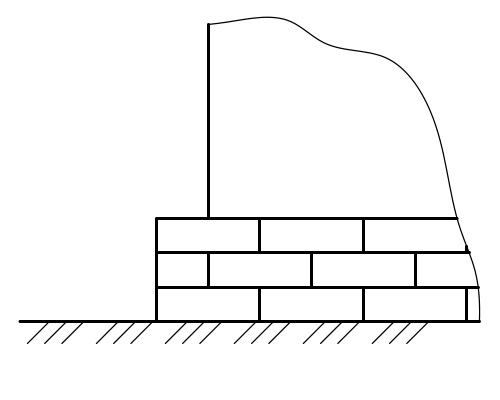 Размер образца задает физический размер картинки, которая будет проецироваться на геометрию. Во многих 3D программах есть такое понятие как «метод проецирования» или UV маппинг (англ. UV mapping). Проецирование текстуры может быть разных типов: Planar (Планарный), Cylindrical (Цилиндрический), Spherical (Сферический), Shrink-Wrap (Обернутый), Box (Кубический), Face (по Грани), XYZ to UVW (Координаты объекта в мировые). В Revit эти понятия также не чужды, но управлять способом проецирования нам никто не дал. Программа сама определяет когда и каким способом проецирования воспользоваться. Все зависит от метода создания геометрии, например вращение — Цилиндрическое, выдавливание — Кубическое, могут быть и комбинации.
Размер образца задает физический размер картинки, которая будет проецироваться на геометрию. Во многих 3D программах есть такое понятие как «метод проецирования» или UV маппинг (англ. UV mapping). Проецирование текстуры может быть разных типов: Planar (Планарный), Cylindrical (Цилиндрический), Spherical (Сферический), Shrink-Wrap (Обернутый), Box (Кубический), Face (по Грани), XYZ to UVW (Координаты объекта в мировые). В Revit эти понятия также не чужды, но управлять способом проецирования нам никто не дал. Программа сама определяет когда и каким способом проецирования воспользоваться. Все зависит от метода создания геометрии, например вращение — Цилиндрическое, выдавливание — Кубическое, могут быть и комбинации.